-
![]() Windows向けデータ復旧
Windows向けデータ復旧
- Data Recovery Wizard Free購入ダウンロード
- Data Recovery Wizard Pro 購入ダウンロード
- Data Recovery Wizard WinPE購入ダウンロード
- Partition Recovery購入ダウンロード
- Email Recovery Wizard購入ダウンロード
- おまかせデータ復旧サービス
概要:
本文では、ユーザーに高評価されている無料の動画編集ソフトを皆さんに紹介します。これらのソフトを使って作成した動画にロゴが付いていません。ウォーターマークがない無料動画編集ソフトを探している場合は、本文を見逃しないでください。
商品の販売促進のため、PV動画を使ったり、編集したりする必要があります。また、教育の場においても、学生さんの理解を深めるため、動画を使っているチャンスはどんどん増えています。
上記のように、今の生活では、動画はどこでも見られますので、動画編集も学ぶ必要がある技能となっています。動画を編集するため、多くのユーザーは動画編集ソフトを使っています。確かに、使いやすい動画編集ソフトを使ったら、あまり動画編集の経験がないユーザーでも、動画編集をカンタンにできます。しかし、動画編集ソフトを使って作成した動画は、大抵ロゴ、またはウォーターマークが付いています。
自分でどうにか編集を遂げた動画にウォーターマークが付いているのは、多くのユーザーにとって非常に嫌なことなので、ゴロがない無料な動画編集ソフトは存在していませんか?本文では、全世界のユーザーに高評価されている「ロゴがない」無料動画編集ソフトをまとめて皆さんにおススメしたいと思います。
ウォーターマーク、またはロゴが付いていない動画編集ソフトはどちらでしょうか?動画編集の初心者であれ、専門者であれ、Windowsユーザーであれ、Macユーザーであれ、本文では適切なソフトを見つけることができます。
windwosムービーメーカーは、Windowsに内蔵している純正の動画編集ツールです。もちろん、Windowsだけで利用することができます。このツールを使って動画編集を行うと、ロゴ/ウォーターマークが付いていません。ただし、windwosムービーメーカーが備えているのは、非常に基本な動画編集機能です。例えば、動画のカット、トリミング、分割など。動画をちょっとだけ調整したい方は、windwosムービーメーカーを使ってもいいですが、それ以上に動画を編集したい場合は、windwosムービーメーカーが向いていないかもしれません。
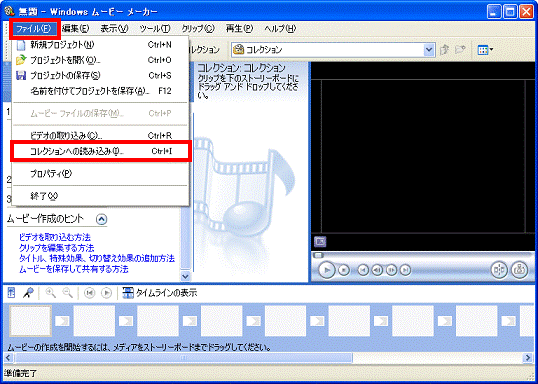
メリット:
デメリット:
他の人気商品:EaseUS RecExperts画面録画ソフト
Windows画面録画なら、それだ!
無料でロゴのない画面録画ソフトです。初心者でも簡単に使えます!
Microsoftが開発したWindowsムービーメーカーと同じように、AppleもMacのユーザーに無料な動画編集ツールを提供しています。それは、「iMovie」です。iMovieは非常に高評価されている動画編集ソフトです。動画編集の専門家の中でも、専門のユーチューバーの中でも非常に評判がいいです。macOSでもiOSでもiPadOSでも使える動画編集ソフトなので、いつでも、どこでも動画編集を続けられます。それに、使い方も比較的に簡単で、あまり複雑でない操作によって、様々な動画編集操作が実現されます。
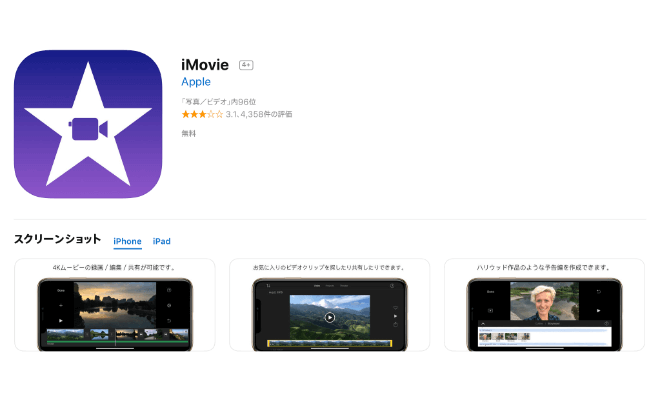
メリット:
デメリット;
AviUtlは、個人開発者のKENくんによって開発されている動画編集ソフトです。現在、AviUtlは全世界で数多くのユーザーに愛用されています。日本でもAviUtlが非常に良いです。一番大きな特徴は、完全無料で使える動画編集ソフトなのに、様々な高度編集機能が実現されることも可能です。十分な知識を持っている場合、このソフトを使って3Dエフェクトを自分で作ることも可能で、やや不思議に思いませんか?
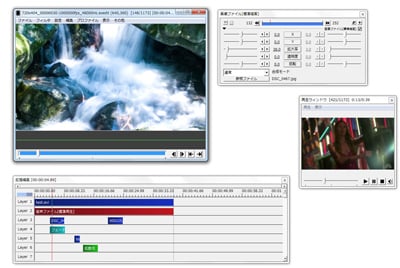
メリット:
デメリット:
動作環境: Windows, Mac OS, Linux
公式サイト: https://www.blender.org/

Blenderは一番互換性のいい動画編集ソフトともいわれています。Blenderは、オープンソースの統合型3DCGソフトウェアの一つであり、3Dモデル作成、レイアウト、アニメーション、シミュレーション、レンダリング、デジタル合成 (コンポジット)などの機能を備えています。Microsoft Visual C ++、VC2008、VC2020、VC2013のインストレーションが要求されています。初心者にとって、とても難しいソフトです。
EaseUS Video Editorは非常に高機能の動画編集ソフトとして、動画のトリミング、カット、早送り、文字入れ、音楽入れなどを含む基本編集操作、またはフィルター付け、切替エフェクト追加などの高度編集機能も含まれています。Windows 10/ 8.1/ 8/ 7にも互換するので、Windowsのユーザーにとって、非常に優れている動画編集の選択だと思われています。それに、UIデザインも良いので、どんなに高度な編集操作でも非常に簡単なステップによって実現されます。だから、動画編集の経験をあまり持っていないユーザーにも、専門家にもこのソフトをおすすめしたいと思います。
次は、超使いやすい動画編集ソフトのEaseUS Video Editorを使って動画を編集する方法を皆さんに紹介していきたいと思います。
ステップ1.EaseUS Video Editorを立ち上げる
EaseUS Video Editorを開きますと、アスペクト比を選択することができます。編集する動画を基づいて、最適なアスペクト比を選択しましょう。
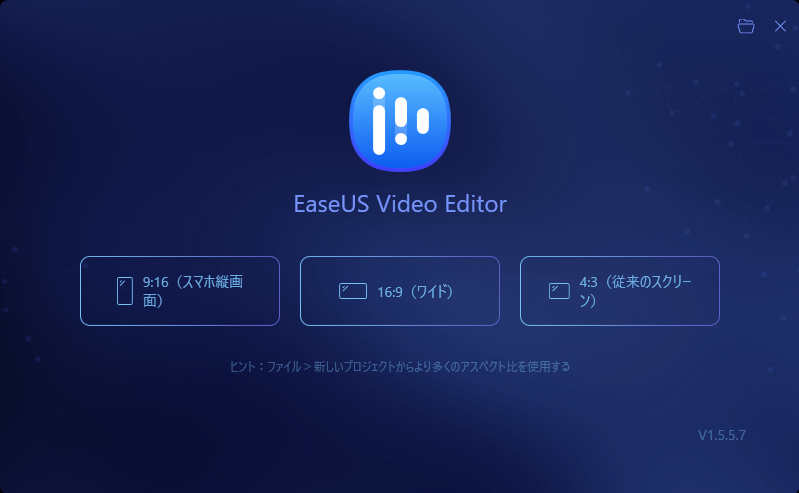
ステップ2.ビデオを導入する
上部のメニューの「ファイル」>「インポート」>「ファイルをインポート」から、動画を導入することができます。(編集したい動画ファイルを直接にソフト内にドラッグ&ドロップすることでも導入可能)
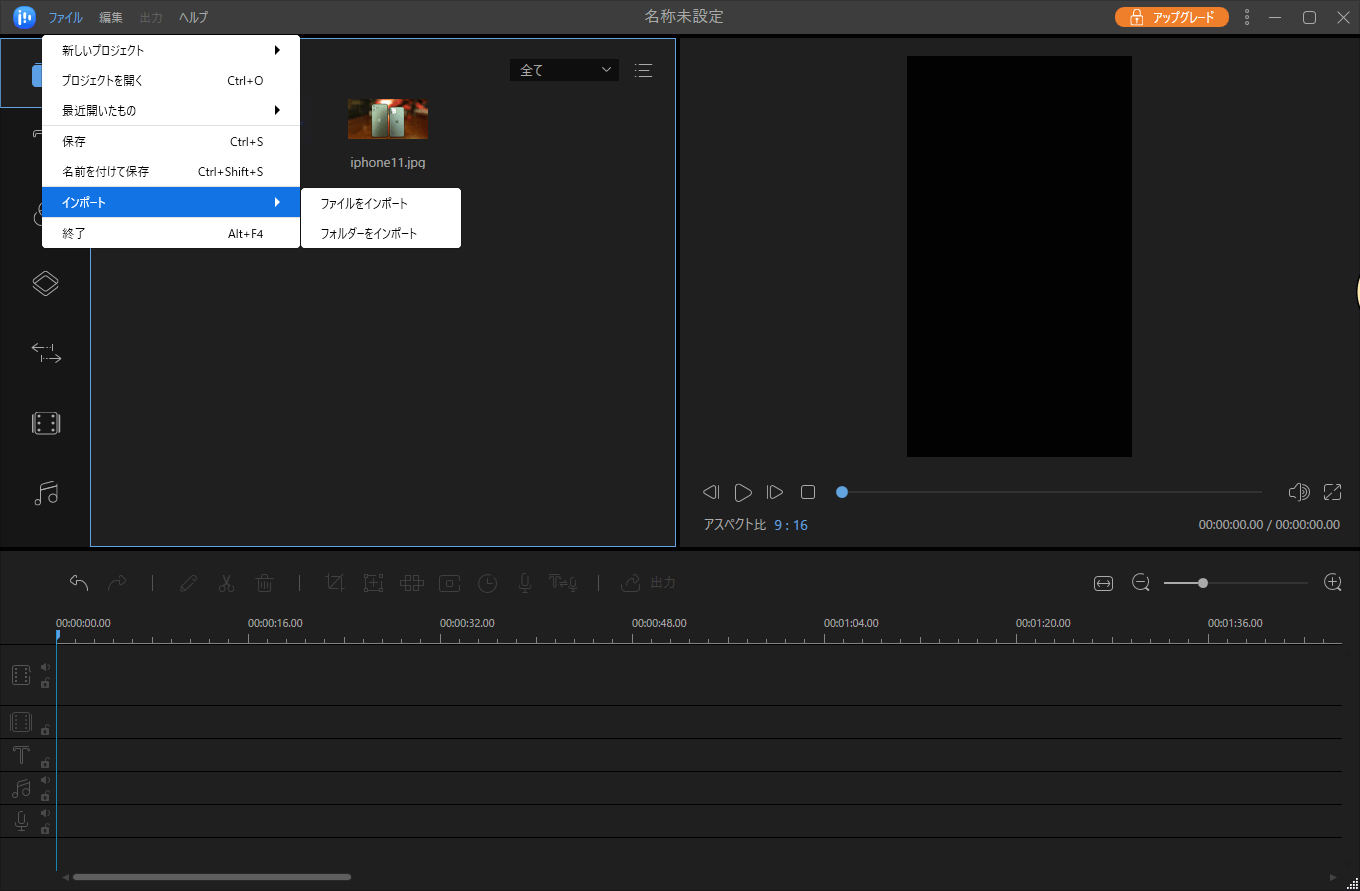
ステップ3.ビデオをトラックに追加する
導入したビデオを下記の編集用トラックにドラッグ&ドロップすることで、ビデオをトラックに追加します。また、トラックに追加したいビデオを右クリックして「トラックに追加」をクリックすることでもいいです。
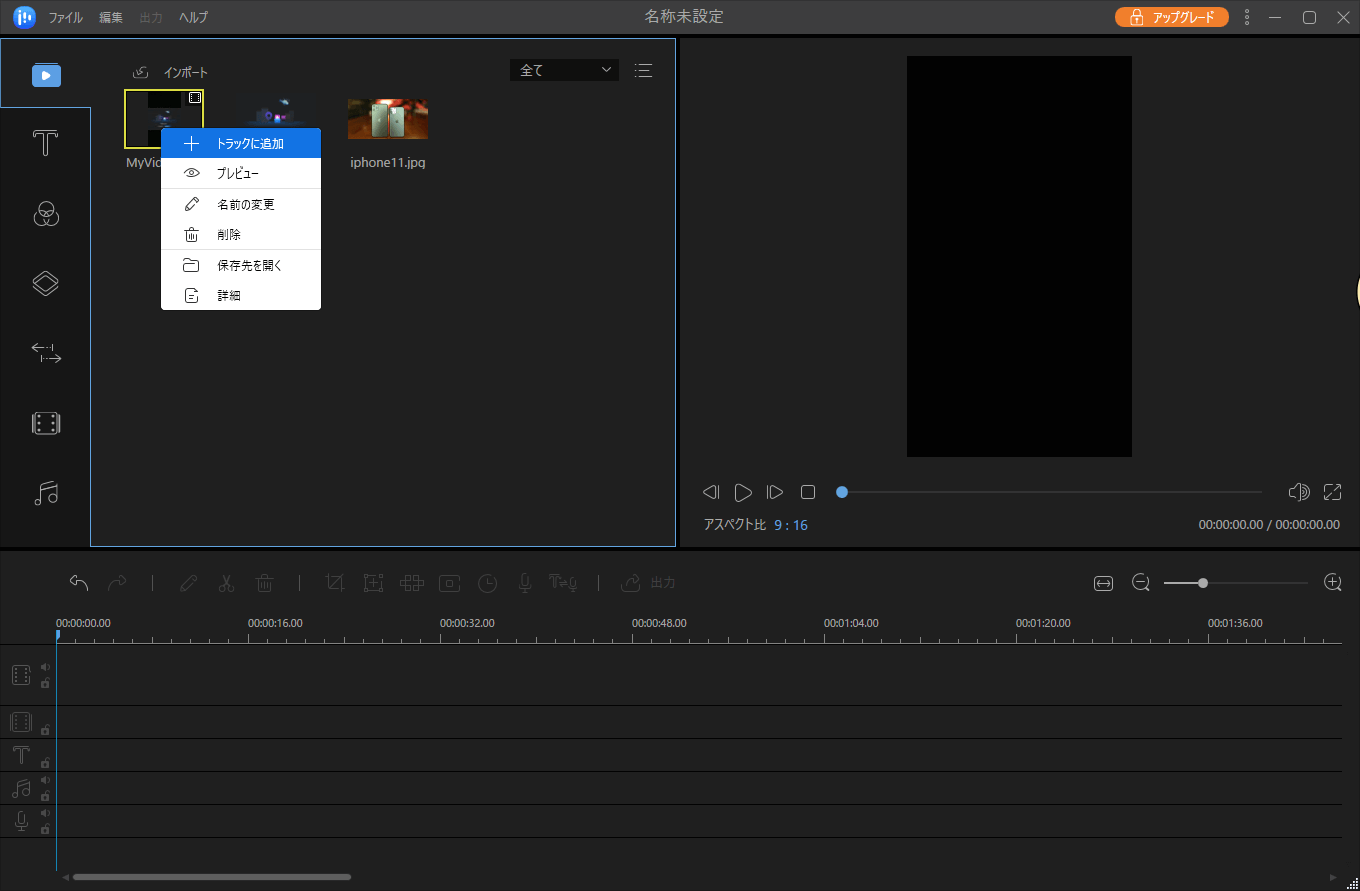
ステップ4.動画を編集する
トラックで動画を右クリックして「編集」を選択します。

ここで動画のスプリット、トリミング、画面の回転、スピード調整、ウォーターマークの添削などが実現されます。

ステップ5.プロジェクトをエクスポート
メニューで「出力」ボタンをクリックすることで、編集済みのプロジェクトを保存することができます。
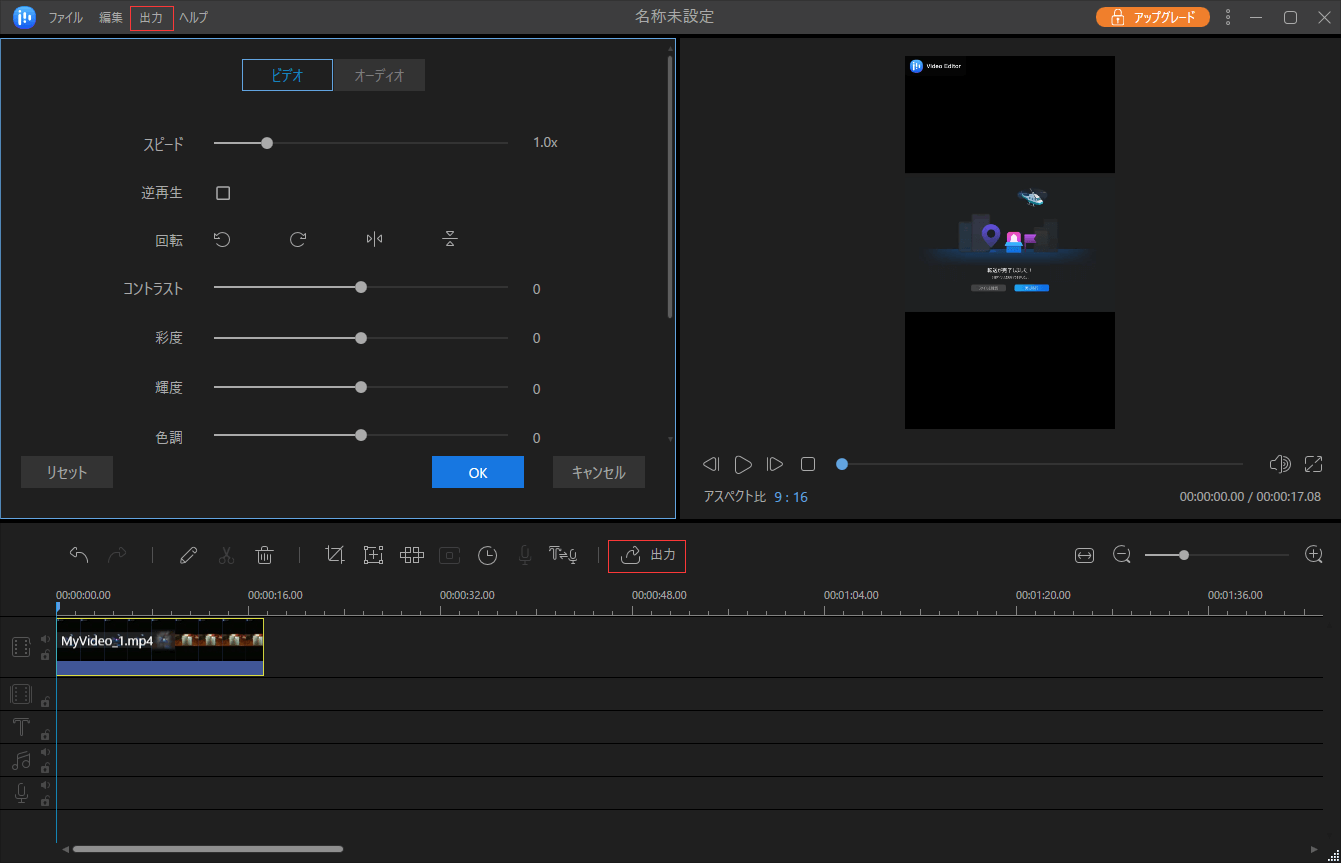
これらのFAQは、WindowsとMacの無料ビデオキャプチャソフトウェアについてもっと知りたい場合に便利です。
1. 一番いいビデオキャプチャソフト、一番いいフリースクリーンキャプチャソフトは何ですか?
無料のビデオレコーディングソフトウェアと言えば、EaseUS RecExpertsを強くお勧めします。このスクリーンレコーダーは直感的なワークフローを持ち、初心者とプロフェッショナルの両方にとって最適です。数回の簡単なクリックで、画面、音声、ウェブカメラを録画することができます。
2. パソコンで動画や音声を録画するにはどうすればいいですか?
Windows 10コンピュータを使用している場合、内蔵のスクリーンレコーダーを使用して、無料でコンピュータからビデオを録画することができます。Macユーザーであれば、QuickTime Playerに頼ることができます。これらのツールは、基本的な画面録画機能を備えています。
もしもっと多くの録画機能が必要なら、EaseUS RecExperts、OBS Studio、ShareXなどいくつかの動画録画ソフトを試すことができます。
3. Windows10で動画を無料で録画する方法は?
Windows 10で動画を無料で録画するには、Game Barという内蔵のスクリーンレコーダーを利用します。
ステップ1.Win + Gを押して、それを開きます。
ステップ2. 準備ができたら、「録画開始」ボタンをクリックして、録画を開始できます。3.完了したら、「録画の停止」をクリックして、パソコンに録画内容を保存します。
4. 一番簡単な録画ソフトは何ですか?
動画録画ソフトのトップ12:
初心者に最適な動画編集ソフト
動画の編集はこれだけで十分!トリミング・カット・分割・合併・回転・逆再生・再生スピードの加速/減速などの機能は簡単に実現可能
トリミング
分割
画面の回転
音声追加
モザイクをかける
ズーム
音声文字変換
スタイルを変更
そのほか